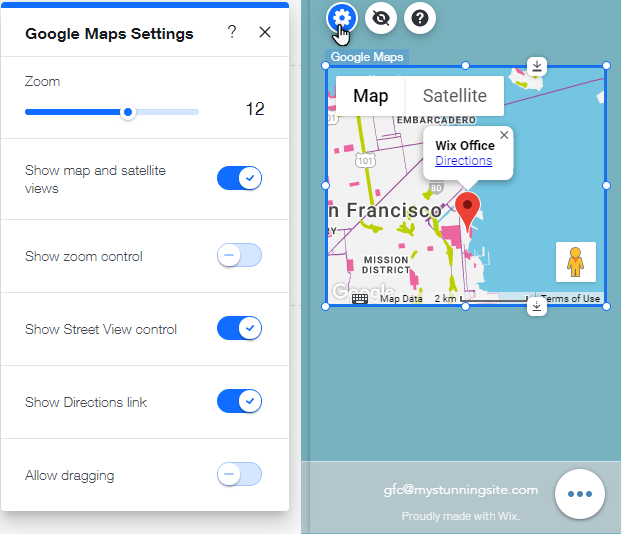Wix Editor: Die Einstellungen für Google Maps für Mobilgeräte ändern
1 min
Wenn du Google Maps vom Desktop-Editor aus zu deiner Website hinzufügst, wird die Karte automatisch auch auf deiner mobilen Website angezeigt.
Du kannst die Einstellungen der Karte im Mobile-Editor an kleinere Bildschirmgrößen anpassen. Dies hat keine Auswirkung auf die Desktop-Ansicht.
Um deine Karte einzurichten:
- Klicke im Mobile-Editor auf die Karte von google Maps.
- Klicke auf das Symbol für Einstellungen
 .
. - Ziehe den Slider unter Zoomen, um den Zoom der Karte anzupassen.
- Klicke auf den Schieberegler, um die Optionen zu aktivieren oder deaktivieren:
- Karte/Satellit-Ansicht: Deine Besucher können zwischen Karten- und Satellitenansichten der Karte umschalten.
- Zoomregler anzeigen: Deine Besucher können die Karte vergrößern und verkleinern.
- Show Street: Deine Besucher können Google Street View nutzen.
- Link für Wegbeschreibung: Deine Besucher können sich von dort, wo sie sich gerade befinden, zum Standort leiten lassen.
- Karte ziehen: Deine Besucher können sich durch Klicken und Ziehen auf der Karte bewegen.